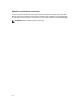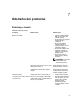Users Guide
• Sejměte z dotykové obrazovky
veškeré ochranné fólie.
• Pokud přeinstalujete operační
systém, nezapomeňte
nainstalovat všechny
ovladače.
Kontrola bezdrátové síťové karty
Ve Správci zařízení můžete zkontrolovat, zda je počítač vybaven kartou WLAN/WWAN.
Windows 8
1. Klikněte na ikonu Plocha → Počítač → Otevřít ovládací panel → Správce zařízení. Pokud jste
vyzváni k zadání hesla správce nebo potvrzení, zadejte heslo nebo proveďte potvrzení. Zobrazí se
okno Správce zařízení.
2. Rozbalte nabídku Síťové adaptéry. Pokud je bezdrátová síť k dispozici, bude uvedena mezi síťovými
adaptéry.
Také v závislosti na výběru při zakoupení počítače, má počítač různé konfigurace. Chcete-li určit konfiguraci
svého počítače, podívejte se na jednu z následujících možností:
• Potvrzení objednávky
• Nápověda a podpora systému Microsoft Windows
• V části nástroje klikněte na možnost Informace o tomto počítači → Najít informace o hardwaru
nainstalovaném na tomto počítači.
Kontrola karty mobilní širokopásmové sítě v Nápovědě a podpoře systému Microsoft Windows:
1. Klikněte na možnost Start → Nápověda a podpora → Použít nástroje pro zobrazení informací
o počítači a diagnostiku potíží.
Na obrazovce Informace o tomto počítači – Hardware můžete zobrazit typ karty mobilního širokopásmového
připojení v počítači i ostatní hardwarové součásti.
Problémy se sítí
Tabulka 7. Problémy se sítí
Problémy Možné příčiny Možná řešení
Není k dispozici bezdrátové
připojení
1. Zkontrolujte, zda je
bezdrátové připojení zapnuto
(viz část Nastavení připojení
Wi-Fi).
2. Zkuste se přemístit blíž
k bezdrátovému
přístupovému bodu.
3. Zkuste se připojit k jinému
známému přístupovému
bodu.
4. Pokud používáte soukromou
síť, restartujte bezdrátový
směrovač. Pokud používáte
29